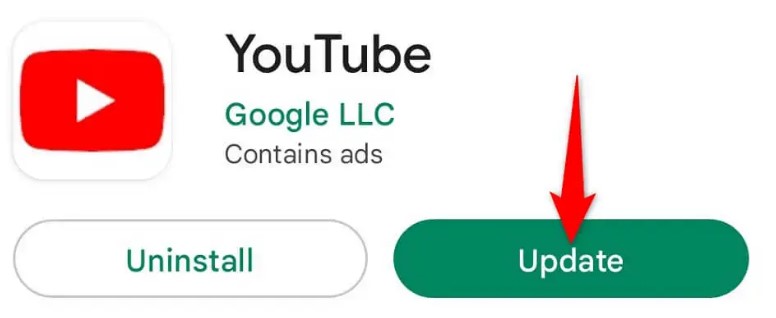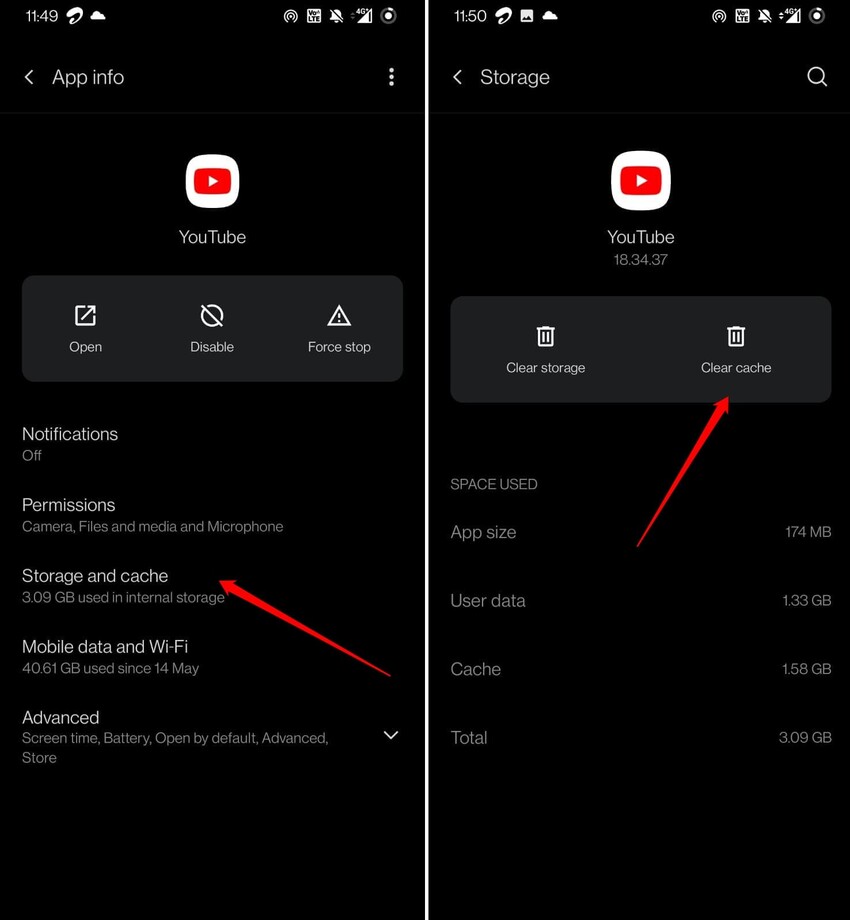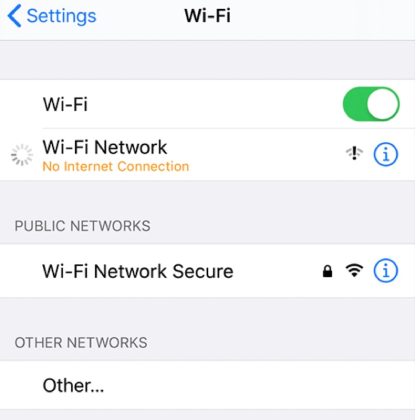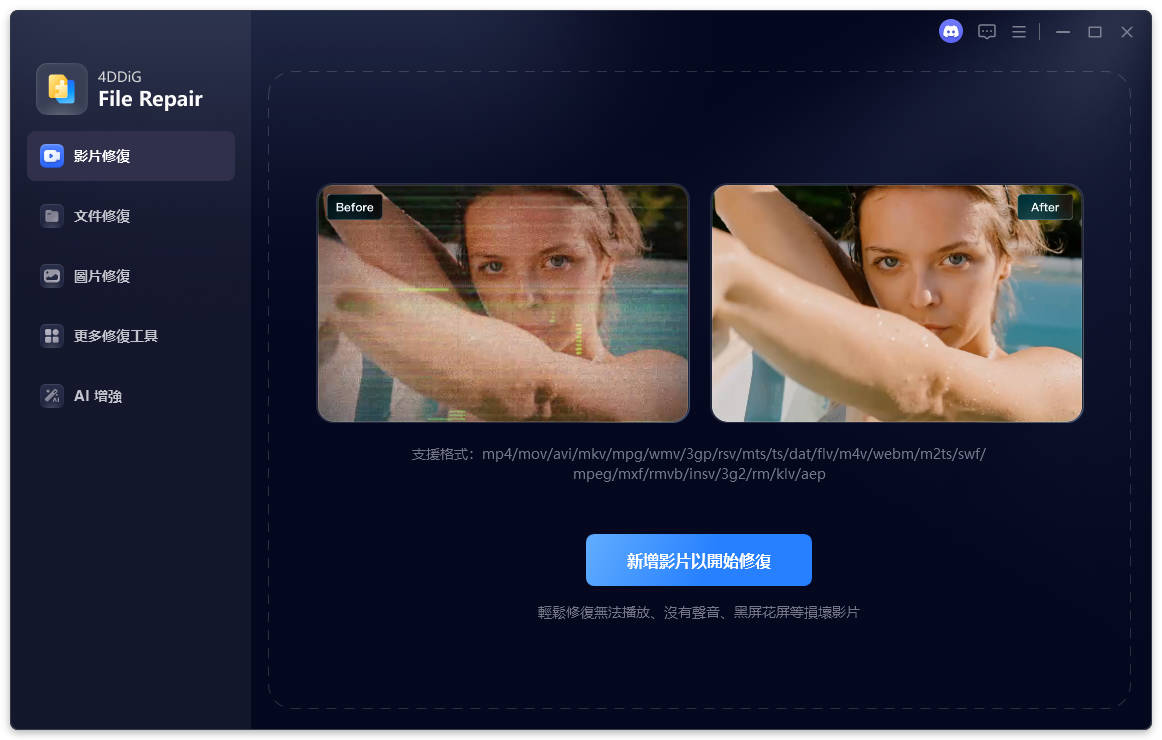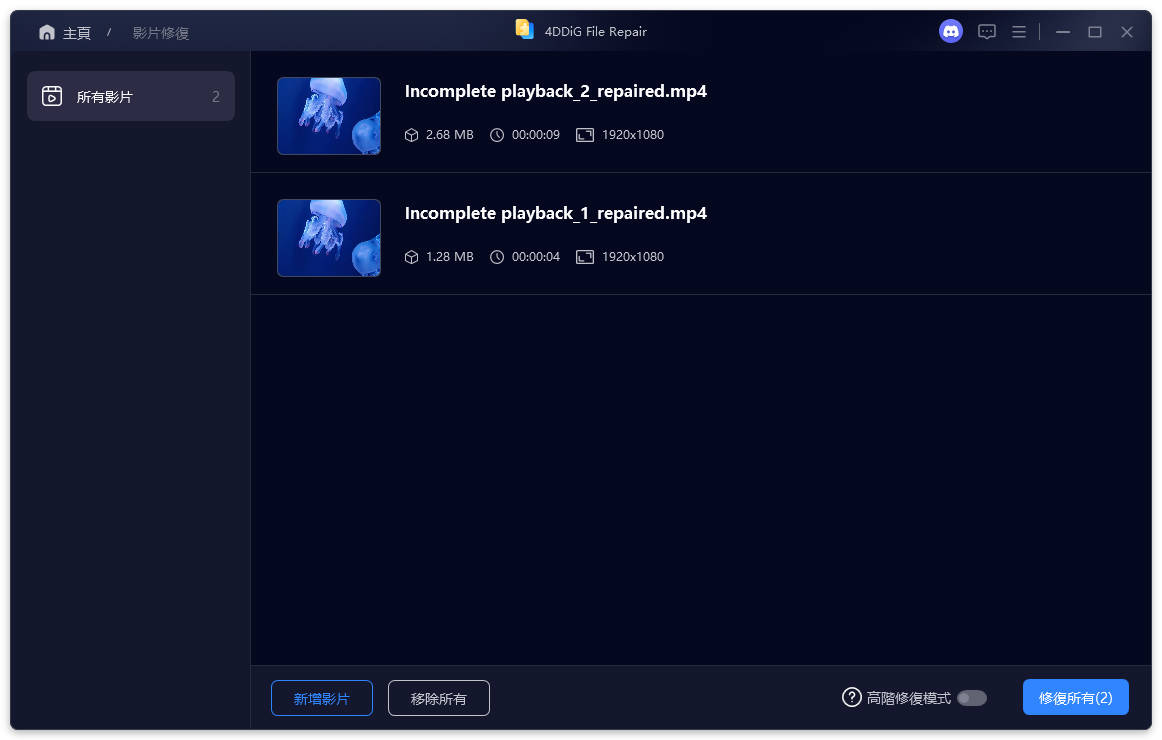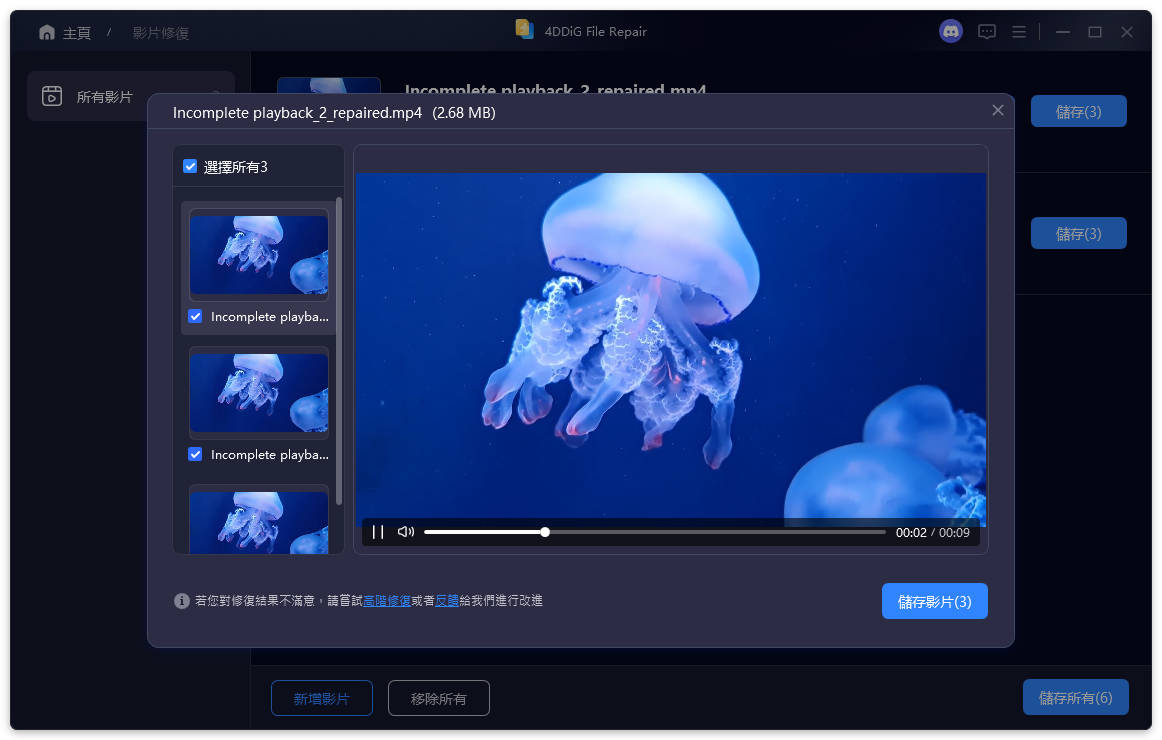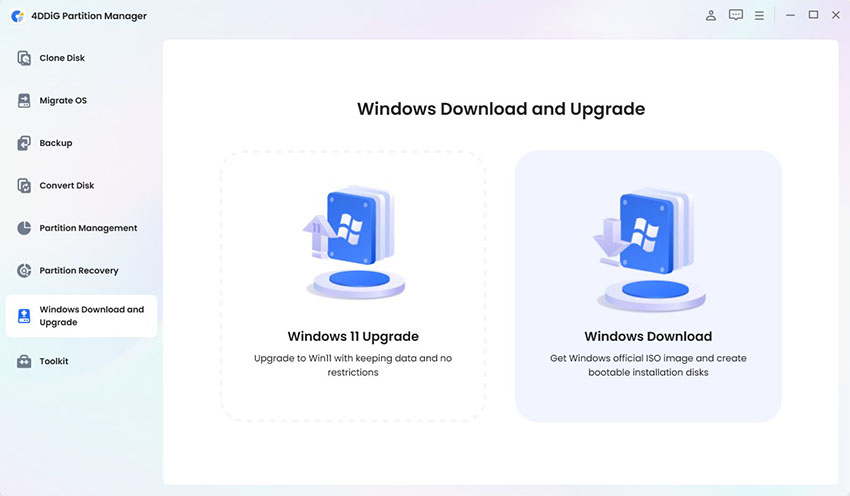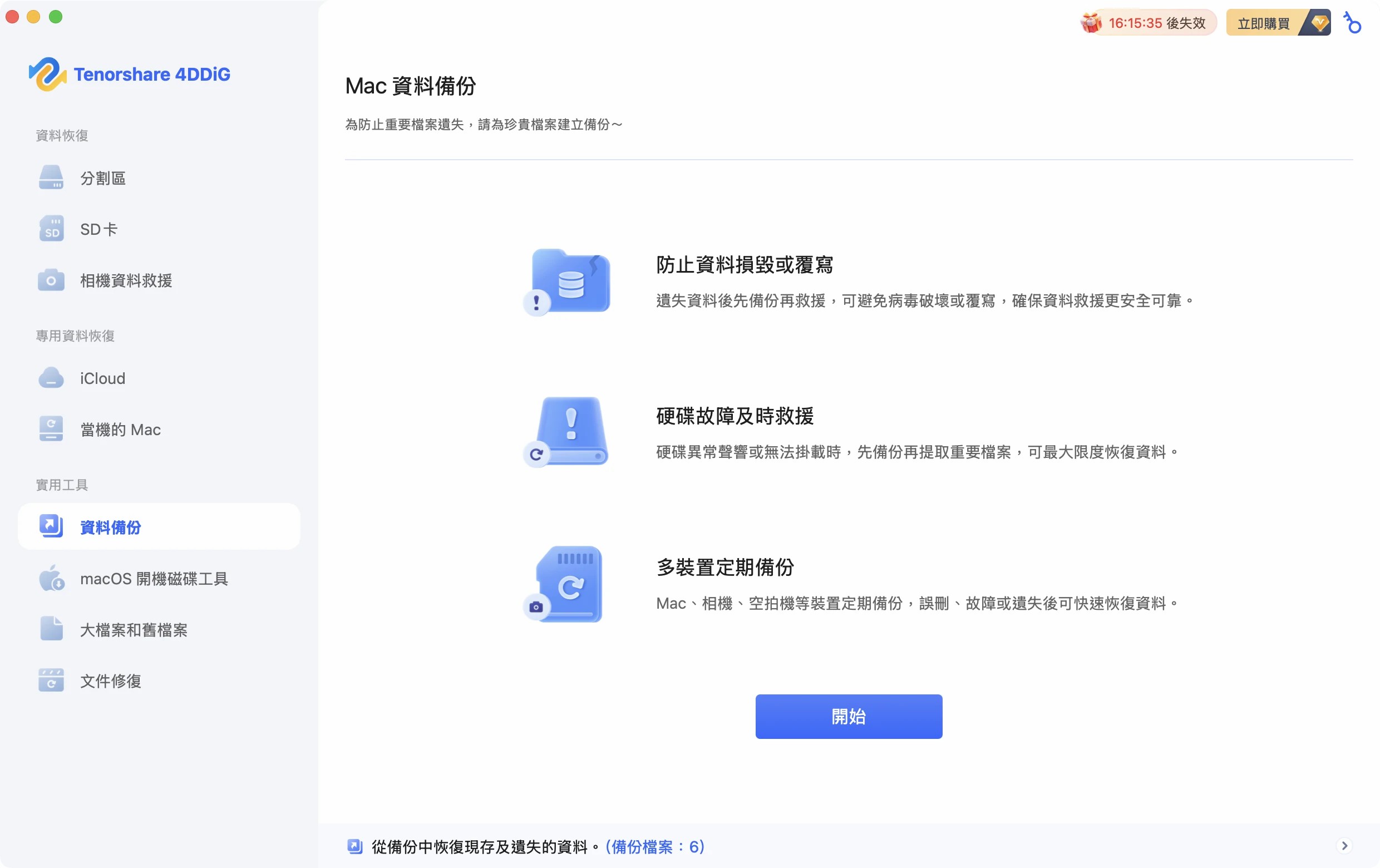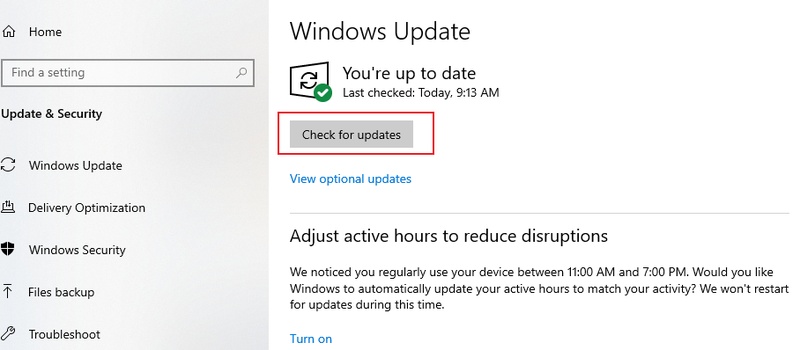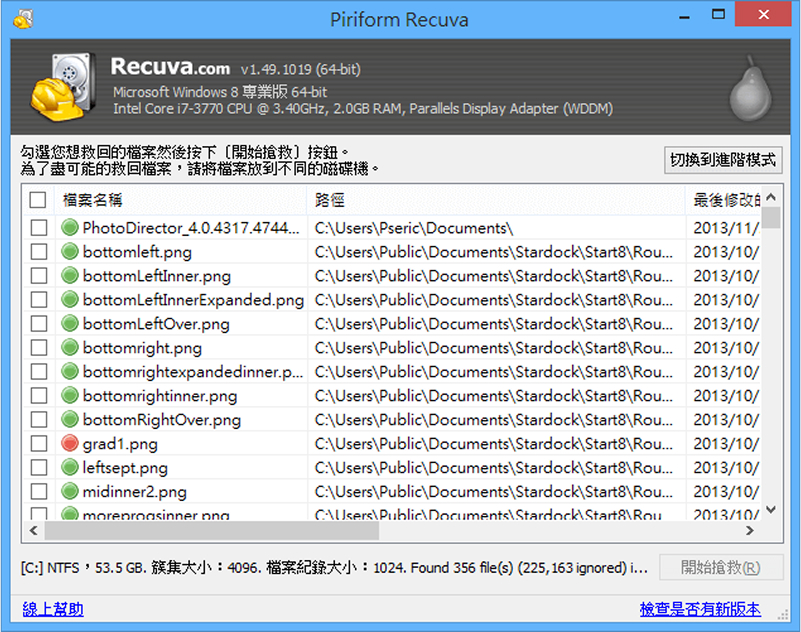當你想觀看喜愛的YouTube影片時,卻突然遇到「錯誤代碼 15」的提示,這確實令人沮喪。Youtube 錯誤代碼 15是一個相對較新的播放問題,主要影響手機和平板電腦用戶。本文將為你提供完整的解決方案,讓你重新享受順暢的影片觀看體驗。
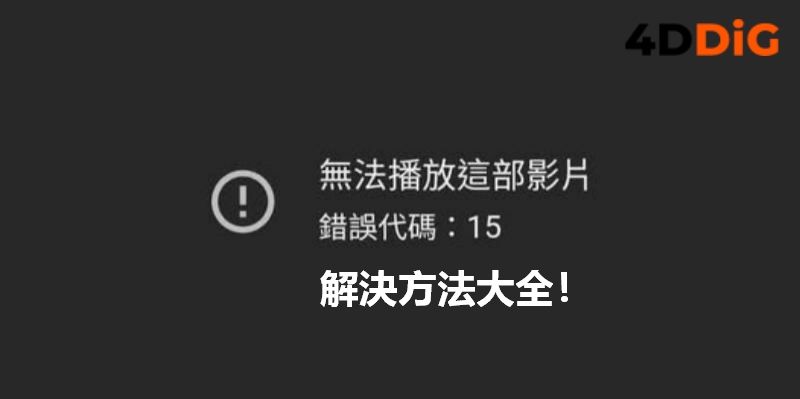
一、什麼是Youtube 錯誤代碼 15?
Youtube 錯誤代碼 15通常出現在行動裝置上,特別是iOS系統的iPhone和iPad。當YouTube播放器無法正確載入影片內容時,就會顯示這個錯誤訊息。這個問題往往與應用程式設定、網路連線或系統相容性有關。
手機 Youtube 無法播放的情況在近期變得更加頻繁,尤其是在應用程式更新後。無法播放影片錯誤代碼 15主要源於播放器配置問題,而非網路速度不足。
💡 使用 AI 總結這篇文章:
二、Youtube 錯誤代碼 15的主要原因
解決 Youtube 錯誤代碼 15 的影片教學
應用程式相關問題
舊版YouTube應用程式是造成無法播放這部影片錯誤代碼 15的主因之一。當應用程式版本過舊時,可能無法正確處理新的影片格式或安全協議。
系統設定衝突
iOS系統的WebKit安全限制可能阻止某些影片正常播放,特別是嵌入式播放器環境下更容易出現Youtube 錯誤代碼 15。
快取資料問題
累積的應用程式快取可能導致播放錯誤。當暫存檔案損壞或過多時,就會影響正常的影片載入程序。
三、有效解決Youtube 錯誤代碼 15的方法
方法一:更新YouTube應用程式
過期的應用程式常常是手機 Youtube 無法播放的主要原因。按照以下步驟更新:
開啟App Store(iOS)或Google Play商店(Android)
在搜尋欄輸入「YouTube」
如果顯示「更新」按鈕,點擊進行更新

更新完成後,重新啟動YouTube應用程式
嘗試播放影片確認問題是否解決
方法二:重新安裝YouTube應用程式
這是解決無法播放這部影片錯誤代碼 15最徹底的方法:
iOS系統:
進入「設定」→「一般」→「iPhone儲存空間」
找到並點選「YouTube」
選擇「卸載App」然後重新安裝
重新登入YouTube帳號
Android系統:
長按YouTube應用程式圖示
選擇「刪除應用程式」或「卸載」
確認刪除後,前往應用程式商店
重新下載並安裝YouTube
登入帳號並測試影片播放功能
方法三:清除應用程式快取
累積的快取資料可能導致無法播放影片錯誤代碼 15,清除步驟如下:
進入「設定」→「應用程式」→「YouTube」
點選「儲存空間」
選擇「清除快取」和「清除資料」

重新開啟YouTube應用程式
方法四:檢查網路連線設定
雖然Youtube 錯誤代碼 15主要不是網路問題,但檢查連線仍有必要:
開啟手機的「設定」功能
進入「Wi-Fi」設定,暫時斷開目前連線
切換到「行動數據」模式測試YouTube
如果行動數據正常,重新連接Wi-Fi

嘗試重新啟動路由器改善連線品質
方法五:調整系統時間設定
錯誤的系統時間可能導致YouTube安全驗證失敗:
進入手機「設定」選單
找到「日期與時間」選項
開啟「自動設定」功能
確保時區設定正確(台北時間)
重新啟動手機並測試YouTube播放
四、同場加映:下載的 Youtube 影片無法播放
除了線上觀看時遇到的Youtube 錯誤代碼 15,你可能也會遇到已下載影片無法正常播放的問題。當珍貴的影片檔案出現損壞、畫面模糊或聲音異常時,4DDiG 影片修復是你最可靠的選擇。它能有效處理各種影片播放錯誤,無論是手機錄製的影片、GoPro拍攝的素材,還是從各種平台下載的內容,4DDiG 影片修復都能快速恢復影片的最佳畫質。
- AI智能修復:採用先進AI演算法,自動識別並修復各種影片問題
- 格式支援廣泛:支援MP4、MOV、AVI、MKV等多種主流影片格式
- 操作簡單:僅需三步驟完成修復,無需專業技術知識
- 高成功率:專業修復引擎,能有效處理損壞、模糊、無聲等問題
- 畫質提升:可將影片解析度提升至4K甚至8K品質
使用4DDiG 影片修復只需三個簡單步驟:
操作步驟:
-
在您的 Windows PC 或 Mac 上下載並安裝4DDiG 影片修復。啟動應用程式,然後前往「影片修復」選項。

-
新增一個或多個您要修復的損毀或打不开的影片,單擊「修復所有」按鈕啟動修復過程。

-
修復完成後,您可以在預覽中比較影片修復前後的效果,最後直接點擊「儲存所有」來匯出影片。

五、預防Youtube 錯誤代碼 15的實用建議
定期更新YouTube應用程式能有效避免大多數播放問題。同時,保持手機系統在最新版本也有助於提升應用程式相容性。
避免同時開啟過多應用程式,這樣可以減少系統資源衝突的可能性。當出現無法播放影片錯誤代碼 15時,先嘗試關閉其他不必要的程式。
六、總結
Youtube 錯誤代碼 15雖然令人困擾,但通過本文介紹的方法通常都能順利解決。記住,無法播放這部影片錯誤代碼 15主要與應用程式和系統設定有關,而非網路問題。如果問題持續存在,建議聯繫YouTube官方客服或尋求專業技術支援。同時,對於其他影片播放問題,專業的修復工具4DDiG 影片修復能提供更全面的解決方案。
 ChatGPT
ChatGPT
 Perplexity
Perplexity
 Google AI 模式
Google AI 模式
 Grok
Grok